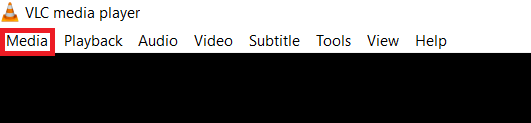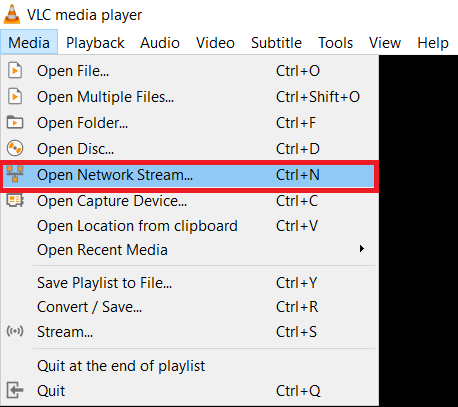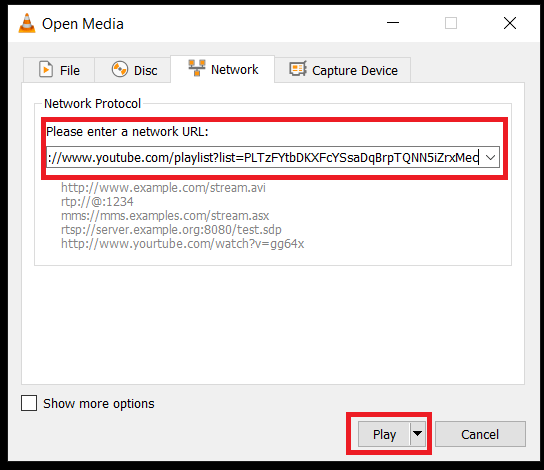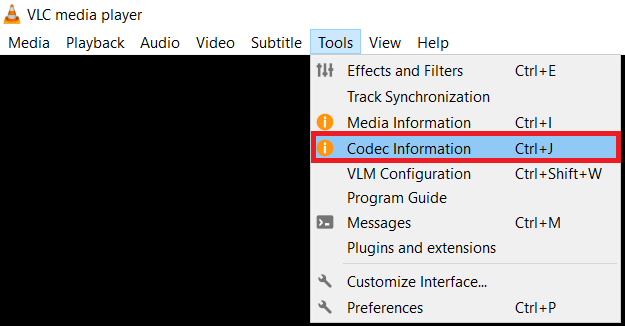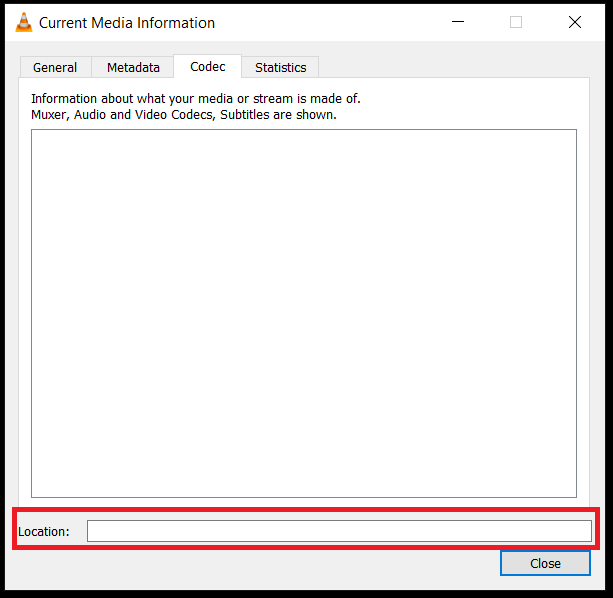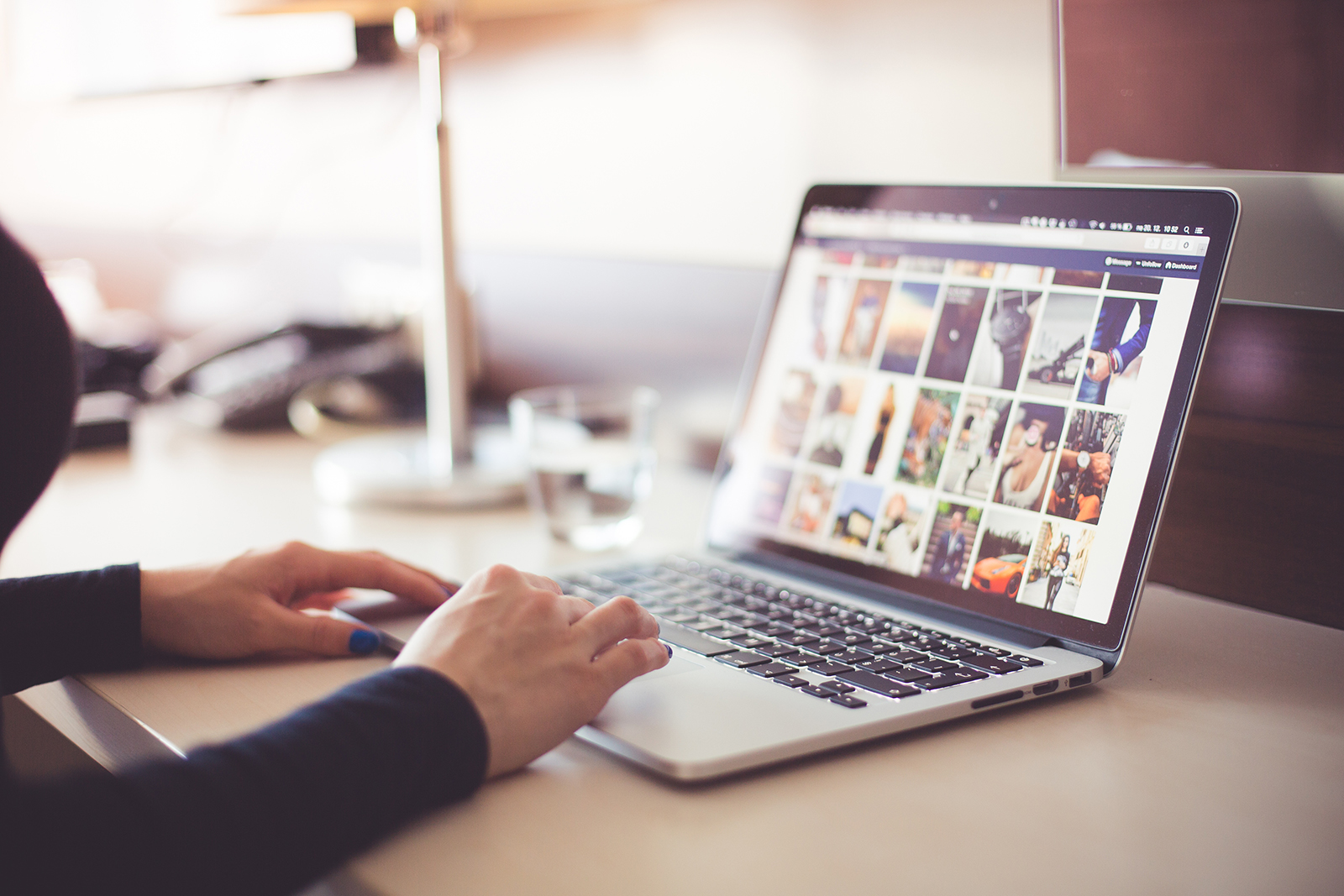Aproape toți cei care folosesc internetul folosesc YouTube, fie că este vorba pentru a viziona videoclipuri cu instrucțiuni despre cum să reparați o anvelopă de bicicletă, un podcast preferat sau doar pentru a viziona niște videoclipuri amuzante cu pisici. După site-ul Google în sine, YouTube (deținut de Google) este al doilea cel mai vizitat site din lume. Utilizatorii de internet urmăresc peste 5 miliarde de videoclipuri pe YouTube în fiecare zi.
Transmitem literalmente miliarde de videoclipuri în fiecare zi de la serviciul YouTube. Cu toate acestea, unii oameni preferă să descarce o listă de redare YouTube, astfel încât să poată viziona videoclipuri în timp ce sunt offline, decât să transmită în flux videoclipul. Există o serie de motive pentru care vrei să faci asta.
Uneori avem o conexiune rapidă într-un loc, dar o conexiune lentă în altele și am dori să ne luăm media cât putem din locul unde avem un serviciu bun de bandă largă. Uneori, avem locuri unde nu avem deloc serviciu de internet.
Indiferent de motiv, mulți oameni caută o soluție care să le permită să descarce playlisturi de muzică și video fără a fi nevoie să instaleze o nouă aplicație.
În acest tutorial TechJunknie, vă voi arăta cum să descărcați liste de redare YouTube pentru a le vizualiza mai târziu fără o conexiune la internet.
Ce sunt listele de redare YouTube?
O listă de redare YouTube este doar o colecție de videoclipuri individuale legate între ele de orice factor comun pe care compilatorul listei de redare decide că are sens. O listă de redare ar putea fi formată din videoclipuri ale aceluiași artist, emisiuni TV din aceeași serie, un mix de piese din același gen sau ceva complet diferit. O listă de redare poate fi creată de oricine a publicat media online și poate fi aranjată în orice mod consideră potrivit. Puteți crea o listă de redare YouTube pe baza oricărui criteriu doriți!
Pe lângă utilizatorii care urmăresc liste de redare YouTube pe YouTube, listele de redare sunt extrem de populare pe serviciile de streaming precum Spotify. Puteți să vă creați propriile liste de redare sau să accesați listele altor persoane, oferind o modalitate de a asculta muzică ore întregi fără a fi nevoie să interacționați cu programul sau să căutați muzică nouă.
Multe liste de redare sunt create de utilizatori, dar unele servicii implementează boți pentru a automatiza crearea de liste de redare.
Descărcați o listă completă de redare YouTube
Din punct de vedere tehnic, descărcarea conținutului media de pe YouTube este împotriva Termenilor și Condițiilor lor (ToS) și poate împotriva legii.
Întrucât pe platformă sunt publicate toate tipurile de media cu tot felul de licențe, vă vom lăsa în sarcina dvs. să vă asigurați că nu încălcați drepturile de autor prin descărcarea de pe YouTube.
1. Descărcați o listă de redare cu VLC Media Player
Mulți oameni au deja instalat playerul media VLC, deoarece este unul dintre cele mai bune playere media disponibile. VLC este o cutie de instrumente video multiplatformă pe care o puteți utiliza pe Windows, Mac, Linux și alte sisteme de operare. VLC poate reda majoritatea formatelor multimedia și chiar poate reda DVD-urile, CD-urile și așa mai departe. Este un player media versatil, cu o mulțime de trucuri în mânecă!
Unul dintre trucurile VLC este posibilitatea de a descărca conținut media de pe site-uri de streaming pentru a le vizualiza offline mai târziu. Dezavantajul este că trebuie să salvați manual fiecare piesă, dar, cu toate acestea, VLC va funcționa pentru întreaga listă de redare. Iată cum să descărcați videoclipuri și alte conținuturi media de pe site-uri de streaming, cum ar fi YouTube:
- Deschide playerul media VLC, apoi selectează Mass-media din meniul de sus.
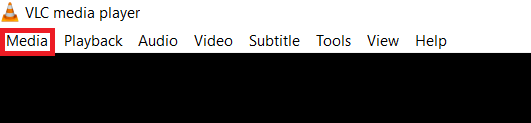
- Acum, selectează Deschideți fluxul de rețea... din meniul drop-down.
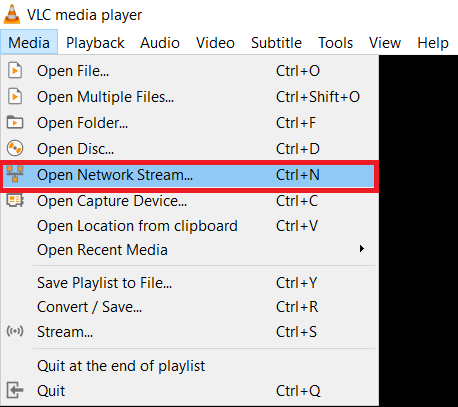
- Copiați adresa URL a listei de redare de pe YouTube, inserați-o în caseta Network Stream și selectați Joaca.
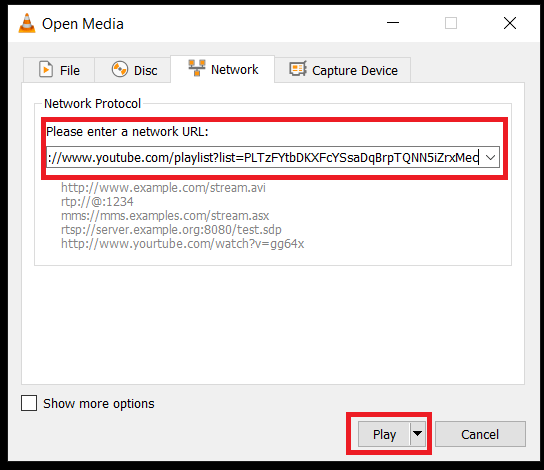
- Apoi, selectați Instrumente > Informații codec din meniul de sus.
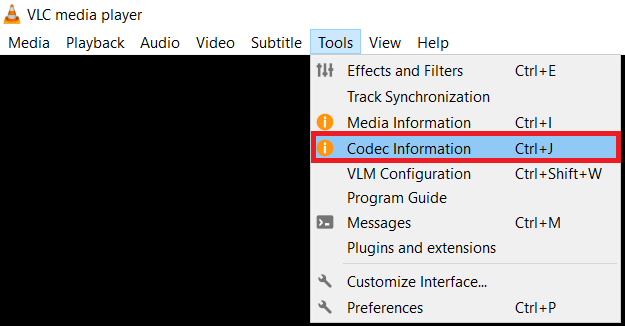
- Apoi, copiați datele în Locație caseta din partea de jos.
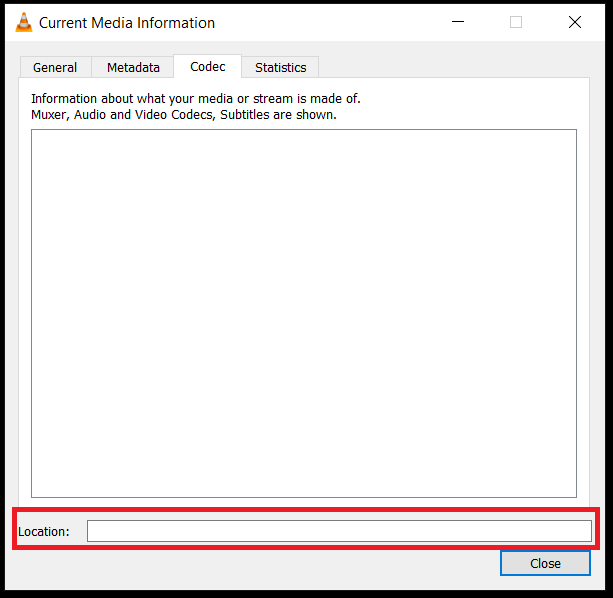
- Lipiți datele despre locație într-o filă de browser și apăsați introduce. Videoclipul ar trebui să fie redat acum în browser.
- Faceți clic dreapta oriunde în fereastra browserului și selectați Salvează ca.
Prin acest proces, VLC va descărca fiecare videoclip din lista de redare pe rând pe computer. Va trebui să efectuați pașii 4-7 pentru fiecare piesă, dar asta este tot ce trebuie să faceți, deși poate fi necesar să aveți răbdare. În funcție de câte melodii conține lista de redare, procesul de descărcare poate dura ceva timp.
Utilizarea VLC Media Player este de departe cea mai fiabilă modalitate de a descărca o listă de redare YouTube completă, chiar dacă nu puteți descărca întreaga listă de redare dintr-o singură mișcare. Mulți dintre noi au deja VLC.
Dacă nu doriți să utilizați VLC, există o altă modalitate de a descărca o listă de redare fără a fi nevoie să salvați fiecare piesă individuală, deși este puțin greoaie.
2. Lista de redare YouTube
Există un site web numit Lista de redare YouTube care oferă un serviciu care face exact ceea ce doriți să faceți: va selecta un întreg playlist, îl va alinia și apoi va descărca lista de redare.
Poate dura ceva timp pentru a descărca întreaga listă de redare, mai ales în orele de vârf, dar în rest este un instrument mic bun. Iată cum folosești Lista de redare YouTube:
- Navigați la Lista de redare YouTube și selectați titlul Descărcați YouTube pentru a ocoli anunțul. Nu descărcați niciun software chiar dacă vi se solicită, nu este nevoie.
- Inserați adresa URL a listei de redare de pe YouTube în caseta centrală și apăsați Enter.
- Selectați formatul audio de care aveți nevoie.
- Lăsați site-ul să colecteze datele playlistului. Ar trebui să vedeți că se încarcă sub caseta albastră cu numărul de videoclipuri din lista de redare.
- Selectați butonul verde de descărcare de lângă fiecare piesă.
Inițial, acest site vă permitea să descărcați întreaga listă de redare cu un singur clic. Nu mai puteți face asta, dar puteți exporta lista de redare pe Spotify dacă doriți. În caz contrar, apăsați Descărcați MP3/MP4 sub fiecare piesă.
3. youtube-dl
Dacă vă simțiți confortabil să utilizați programe CLI pentru a descărca videoclipuri YouTube și aveți deja instalat Homebrew pe computer, există un pachet super-simplu pe care îl puteți folosi pentru a descărca liste de redare YouTube direct pe computer. Rețineți că va fi nevoie de puțină cunoștință tehnologică.
- Presupunând că aveți deja instalat Homebrew, deschideți terminalul computerului.
- În terminal, tastați: „brew instalează youtube-dl‘. Homebrew poate avea nevoie să se actualizeze mai întâi, ceea ce este ok. Instalarea pachetului ar trebui să dureze doar un minut sau două.

3. Acum puteți începe să utilizați youtube-dl imediat! Pentru a descărca un singur videoclip, trebuie doar să tastați „youtube-dl (adresa URL a videoclipului)„, înlocuind (URL-ul video) cu adresa URL reală. De exemplu, dacă urma să descărcați melodia Baby Shark de Pink Fong, ați tasta „youtube-dl //www.youtube.com/watch?v=XqZsoesa55w'în terminalul tău.

4. Descărcarea unei liste de redare funcționează aproape în același mod, cu excepția faptului că veți copia și lipi adresa URL în lista de redare a videoclipurilor în loc de un anumit videoclip.
Pentru mai multe informații despre comenzile pentru pachetul youtube-dl, puteți consulta pagina Git aici.
Concluzie
Acestea sunt cele două moduri pe care le cunosc pentru a descărca un playlist complet YouTube. Nu vor descărca automat întreaga listă pentru tine, dar oferă modalități fiabile de a descărca lista pentru tine, cu un efort minim. În plus, nu trebuie să descărcați și să instalați niciun nou software terță parte, ceea ce este întotdeauna un lucru bun!
Dacă sunteți în căutarea unor modalități de a descărca videoclipuri de pe YouTube, consultați acest tutorial TechJunkie: YouTube Video Downloader - Descărcați ușor de pe computer, Mac, iPhone sau Android.
Aveți sfaturi sau trucuri pentru a descărca liste de redare YouTube pentru a le asculta offline? Dacă da, vă rugăm să ne spuneți despre ele în comentariile de mai jos!